ホテルの予約サイトはたくさん登録しているけれど、Googleビジネスプロフィールを運用していないというオーナーも多いのではないのでしょうか。
Googleビジネスプロフィールに登録するとユーザーが各予約サイトの価格比較や、マイビジネスからそのまま予約をすることができるのでユーザーにとって非常に便利です。
また、ホテルの情報を充実させることで、ユーザーにホテルの魅力を伝えることも可能となり、予約につなげることもできます。
ここでは、ホテルをGoogleビジネスプロフィールに登録することのメリットやユーザーから見るとどう表示されるのか、Googleビジネスプロフィールの登録方法とホテルの業種にしかない機能について説明していきます。
この記事を参考にGoogleビジネスプロフィールの登録を検討してみてください。
ホテルのGoogleビジネスプロフィールとは
Googleビジネスプロフィールを使うと、ホテルのオーナーは検索やマップといったGoogleのサービスで表示されるビジネス情報を管理できます。
オーナー確認済みのGoogleビジネスプロフィールアカウントを利用することで、トラフィックに関する指標データや、顧客についてのインサイトを確認できる他、Googleに寄せられたクチコミの確認と返答、最新のビジネス情報発信を行うことができます。
Googleビジネスプロフィールにホテルを登録することのメリット
Googleビジネスプロフィールにホテルを登録することで得られる一番のメリットは、ユーザーがGoogleマップから各ホテルサイトの予約サイトを通じて予約ができることです。
そのため、Googleビジネスプロフィールの情報を充実させ、ホテルの魅力を訴求することで予約アップを狙うことができます。
また、Googleビジネスプロフィールのリスティングを使用して、ユーザーに表示されるビジネス情報を管理することができます。
管理できるビジネスは以下の通りです。
- 電話番号・設備情報・ウェブサイトなどのビジネス情報
- 顧客のクチコミへの返信
- 高品質な写真の投稿
- ビジネスをオンラインで効果的にアピールする広告の作成
スマートフォンからの表示
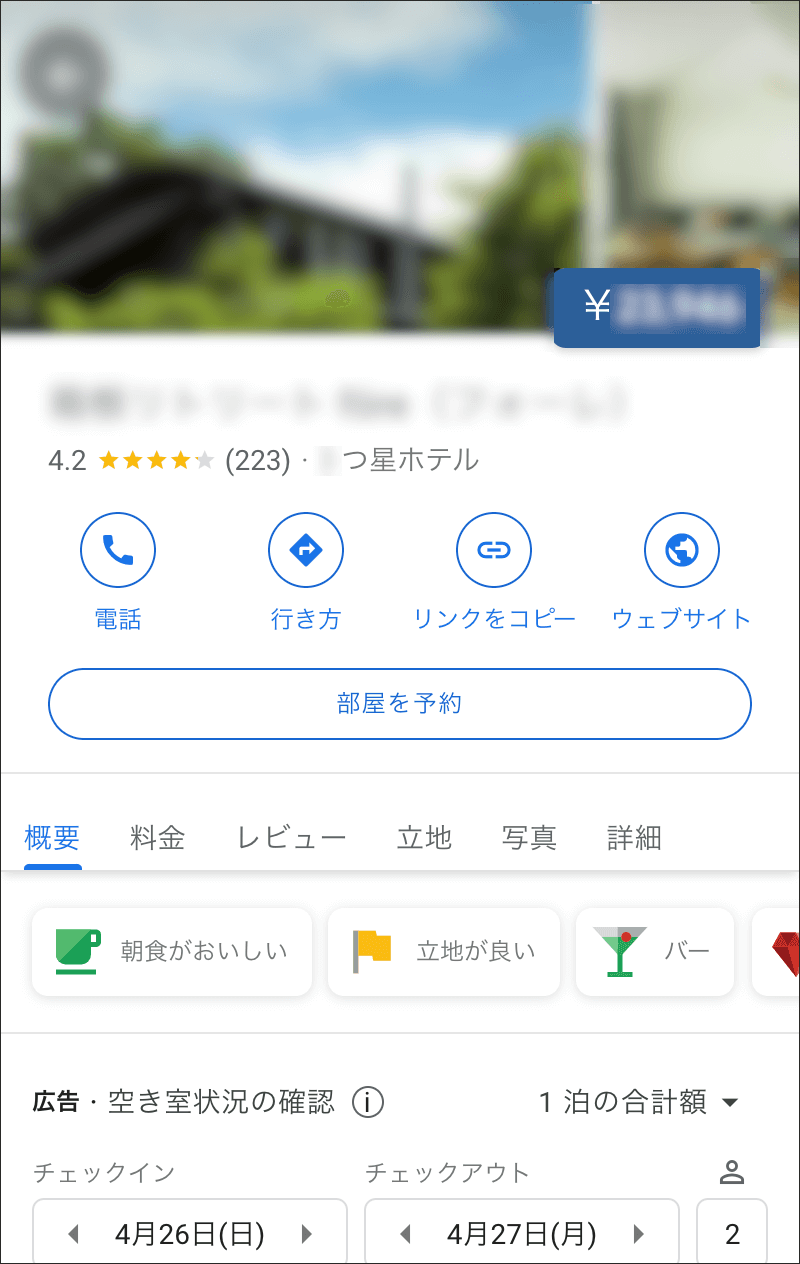
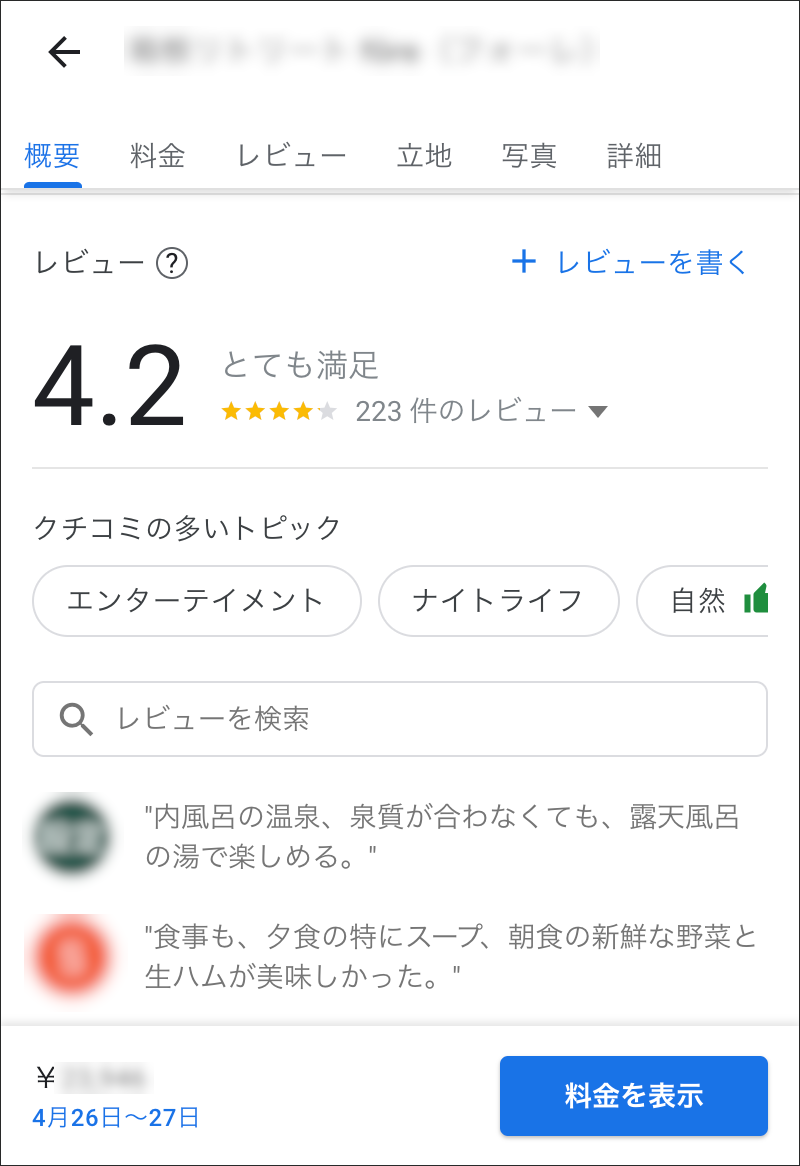
パソコンからの表示
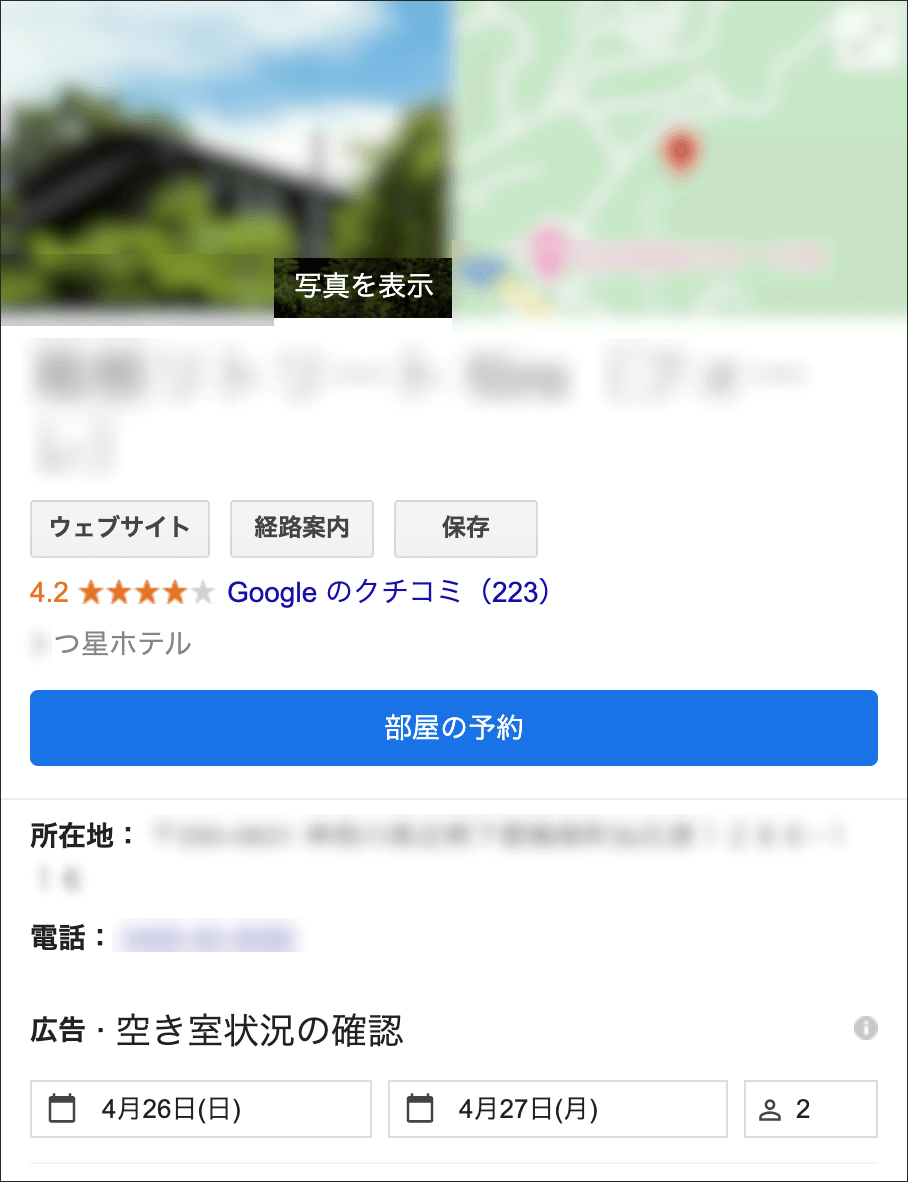
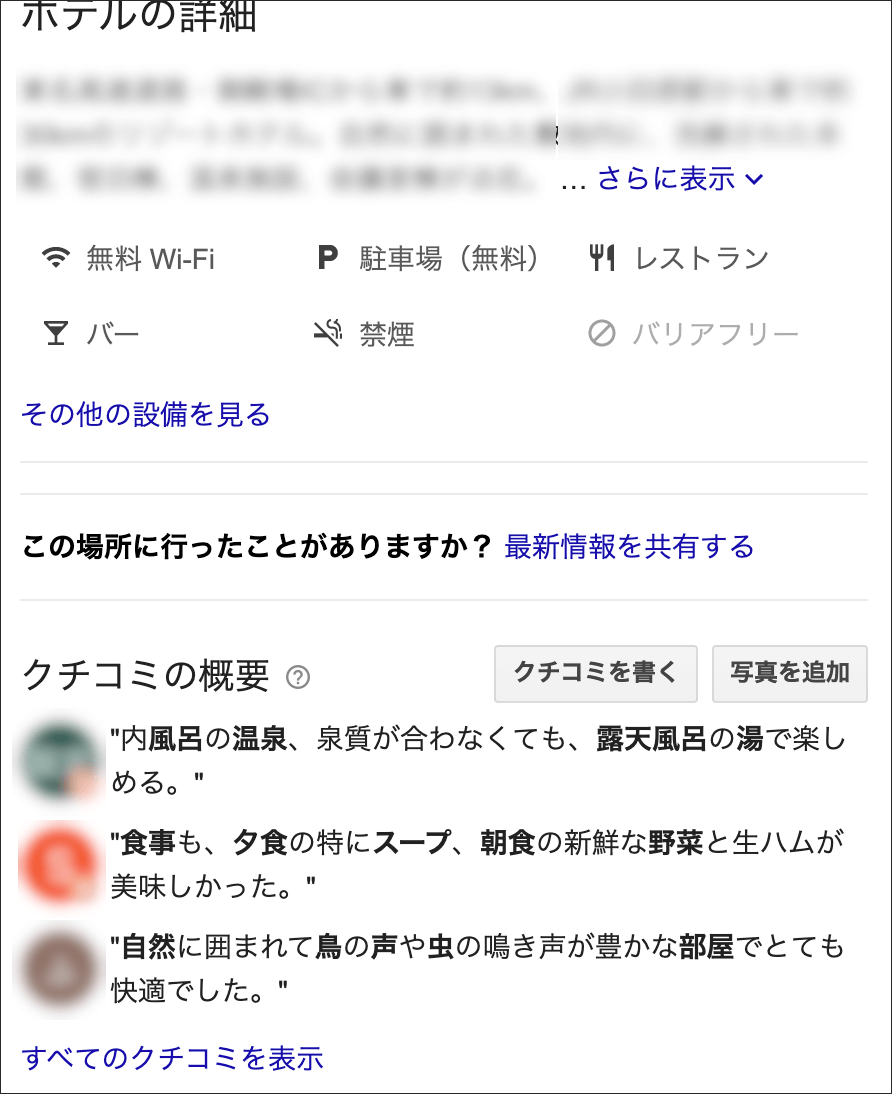
ユーザーから見たマイビジネスはどう表示されるか
ユーザーがPC上からGoogleマップでホテル名で検索すると、画面左にビジネス情報が表示されます。
ユーザーはマイビジネスを通してホテルの詳しい情報を確認することができます。
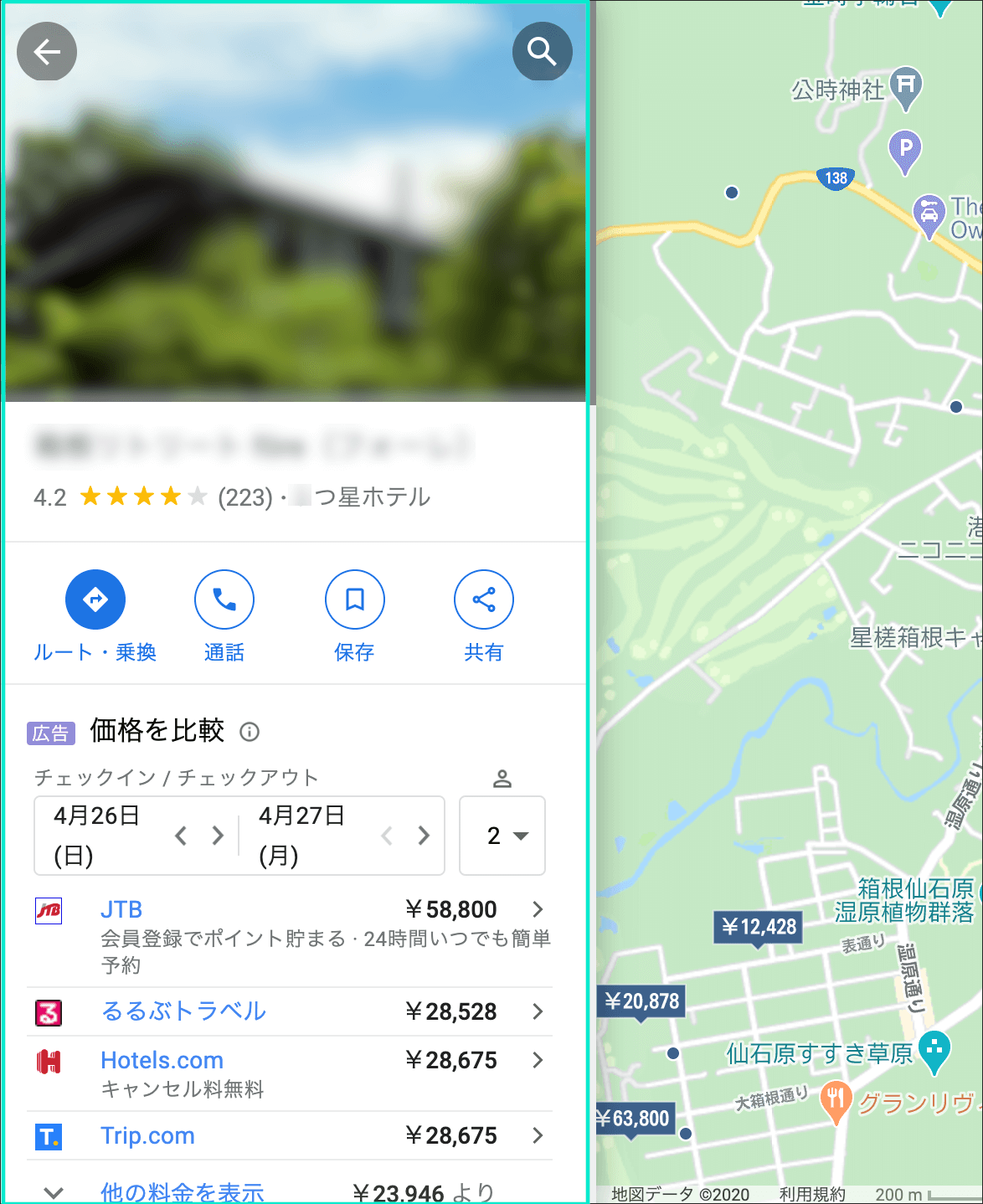
画面左に表示されるホテル情報には、以下のようなものがあります。
- ウェブサイト
- ルート
- 電話番号
- 顧客のクチコミ投稿
- 写真
Googleビジネスプロフィールに登録する
新規でマイビジネスを登録する方法
Googleビジネスプロフィールの登録には、Googleのアカウントを持っている必要があります。
アカウント発行がまだの場合は、まずGoogleアカウントの登録方法を参考にGoogleアカウントを作成しましょう。
それでは、新規にGoogleビジネスプロフィールを登録する方法を説明していきます。
- Googleビジネスプロフィールの公式サイトにアクセス
こちらのGoogleビジネスプロフィールから公式サイトにアクセスしましょう。 - 「今すぐ開始」をクリック
Googleにログインした状態が継続されていれば、次のステップの画面が表示されているので、ここの手順はスキップして次に行きましょう。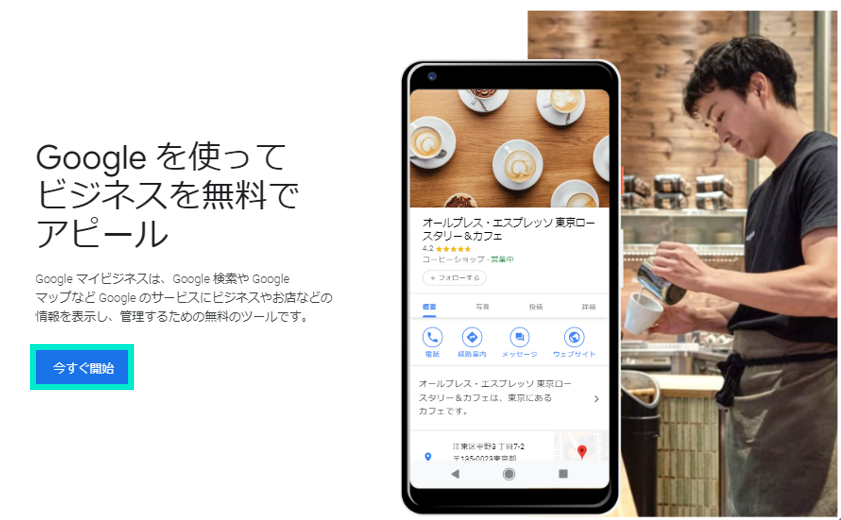
- 「Googleにビジネス情報を追加」をクリック
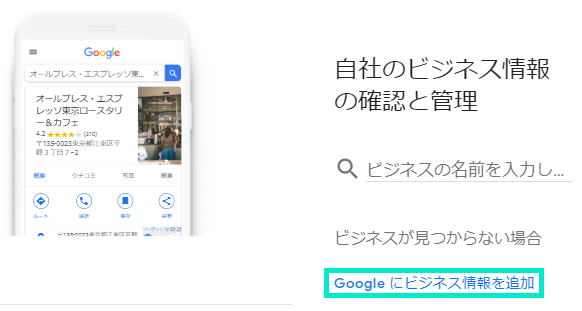
- ビジネス名を入力して「次へ」をクリック
飾り文字や記号などは使わず、正式な名前を登録するように心がけましょう。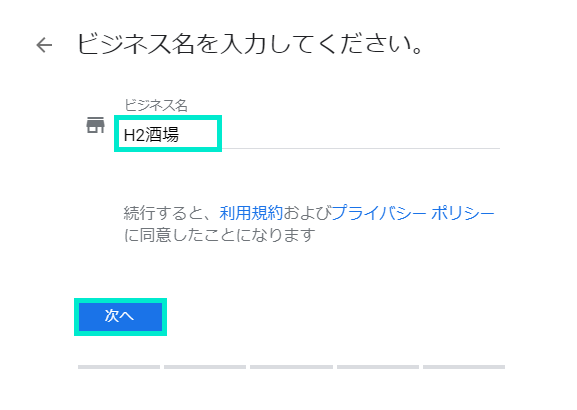
- カテゴリを選択し「次へ」をクリック
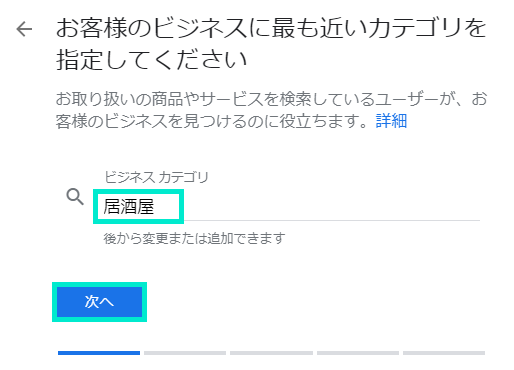 カテゴリは自身のビジネスに最も近い業種を入れてみて、出てきた候補から該当する業種を選択しましょう。
カテゴリは自身のビジネスに最も近い業種を入れてみて、出てきた候補から該当する業種を選択しましょう。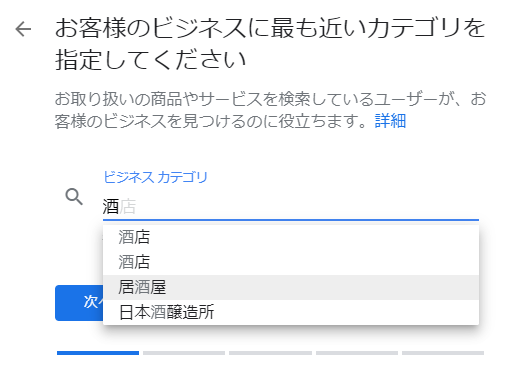
- 来店型店舗の選択
ユーザーが実際にお店に訪れることができるか否かを選択します。
ホテルの場合は来店型になるので「はい」です。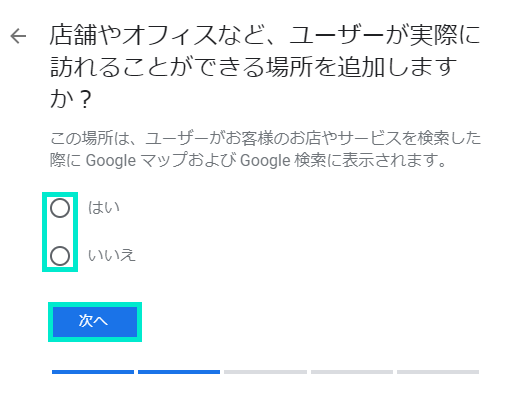
- 正確なビジネスの所在地を入力し、「次へ」をクリック
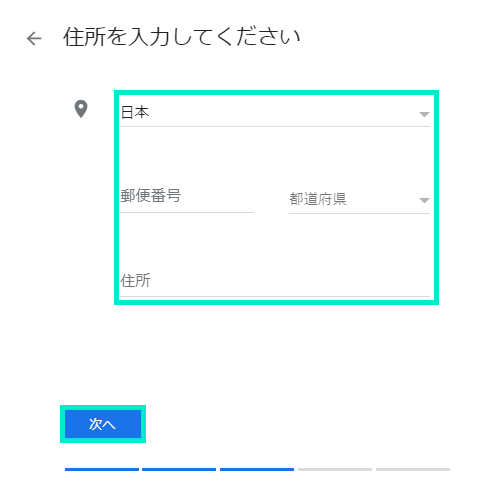
- サービス提供地域の有無を選択し「次へ」をクリック
商品配達や出張型サービスを提供している場合は「はい」、ビジネス拠点以外へのサービス提供がなければ「いいえ」を選択します。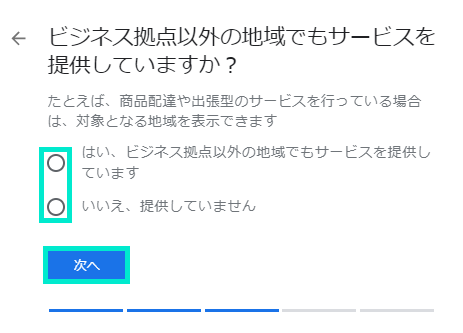
- サービス提供地域を入力し「次へ」をクリック
サービスを提供している地域名を入力し、出てきた候補から選択し「次へ」をクリックします。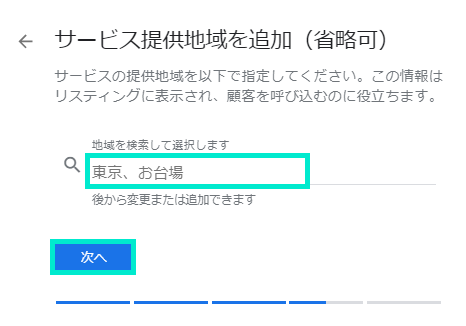 ※サービス提供地域の有無で「いいえ」を選択した場合は表示されないので、次のステップに進みましょう。
※サービス提供地域の有無で「いいえ」を選択した場合は表示されないので、次のステップに進みましょう。 - ビジネスで使用している電話番号とウェブサイトのURLを入力し「次へ」をクリック
ウェブサイトがない場合は、「不要」かGoogleビジネスプロフィールの情報を基にウェブサイトを作成してくれる機能があるので、希望であればそちらを選択しましょう。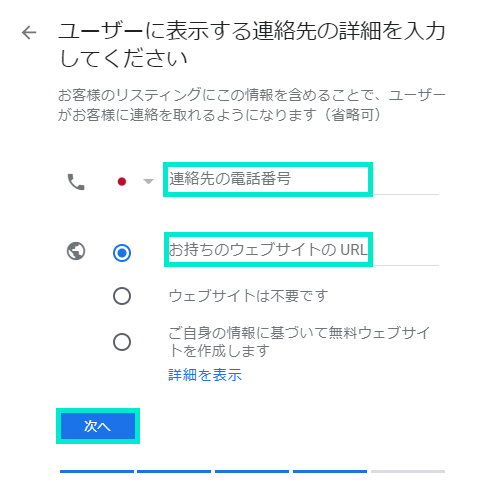
- Googleからの最新情報やおすすめの配信を受け付ける場合は「はい」、必要ない場合は「いいえ」を選択し「次へ」をクリック
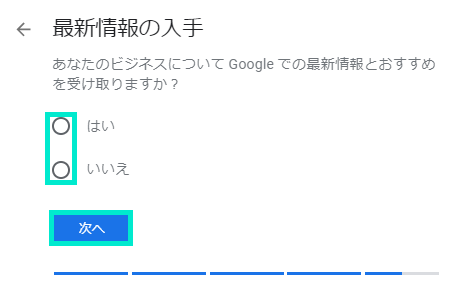
- 特に問題がなければ「終了」をクリック
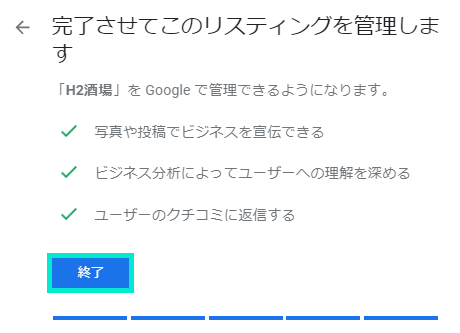
- 「ハガキを郵送」から連絡先の名前を入力し「郵送」をクリック
確認方法の選択ページが表示されますが、新規登録の場合には「ハガキを郵送」以外の選択肢はありません。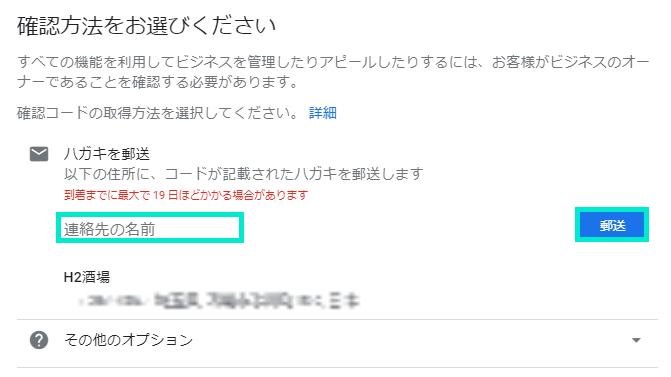
ハガキが届くまでは、通常2週間~19日ほどかかります。
ハガキには確認コードが記載されており、確認コードの入力が確認できるまでGoogleビジネスプロフィールは公開されません。 - 確認コードの入力
ハガキが届いたら、早めに確認コードを入力してGoogleビジネスプロフィールの登録を進めましょう。
確認コードには有効期限があるため、過ぎてしまった場合は再発行が必要になります。
その場合は、さらに2週間以上期間がかかる可能性があるので、ハガキが届いたことを確認したらすぐに手続きを進めた方が良いです。
有効期限はハガキ郵送をリクエストした日から30日となります。
既存でマイビジネスのオーナー確認を取る方法
Googleでビジネスの名前で検索した際に、まだマイビジネスを作っていないのにもかかわらず自身のビジネスが表示された場合、Googleがウェブ上にある情報を集めてきて自動的に作成している場合と、第三者によって作成された場合があります。
すでにマイビジネスが総菜している場合でも、オーナーとして登録を進めることができるので、以下の手順で進めてください。
- Googleビジネスプロフィールの「このビジネスのオーナーですか?」の表示を確認しクリック
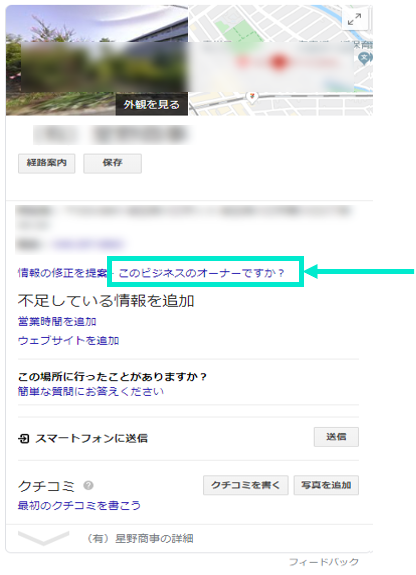
- ビジネス名や住所に間違いがなければ「管理を開始」をクリック
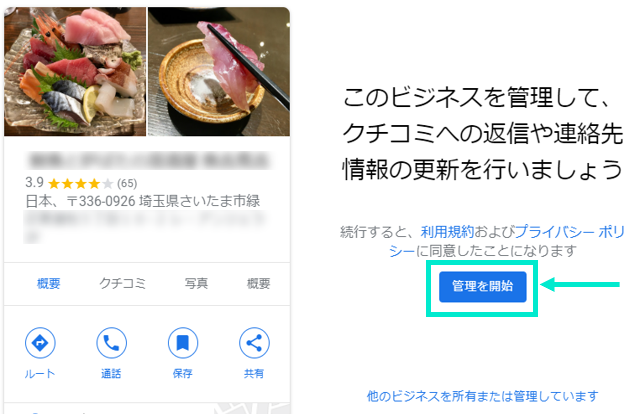
- 確認方法を選択し、本人確認コードを取得します。
「通話」で取得するのが一番早く登録を済ませることができます。
6ケタの確認コードが流れるので、忘れないようにメモに残しておきましょう。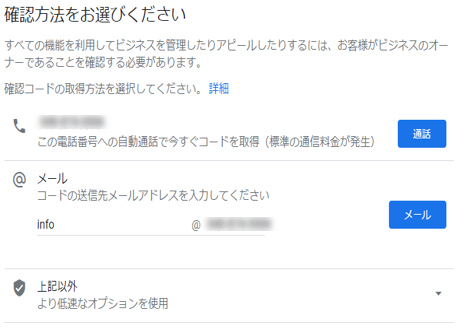
- マイビジネスにログインし、6ケタの確認コードを入力し「確認」をクリック
以上でオーナー登録が完了です。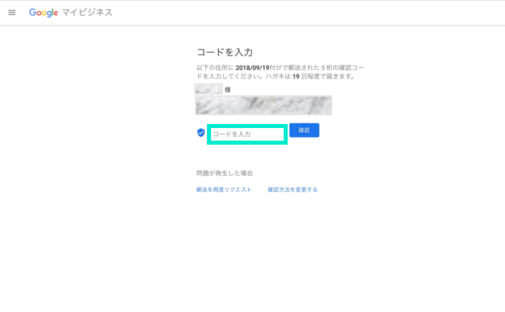
Googleビジネスプロフィールを新規で登録する方法、既存のマイビジネスから登録する方法に関しては、Googleビジネスプロフィール登録のメリットと0から登録する方法でも詳しく触れていますので、あわせてご覧ください。
ホテルの詳細を管理するポイント
ホテルの設備情報
ユーザーがマイビジネスを見たときに、「どんなホテルなのか」「設備は何があるのか」が伝わるように情報を入れ込みましょう。
属性を編集する
オーナー確認や登録を済ませたら、マイビジネスの「ホテルの属性」セクションからサービスやアメニティに関する情報を編集できます。
※「ホテルの属性」編集はパソコンからのみ可能です。
- Googleビジネスプロフィールの「情報」をクリック
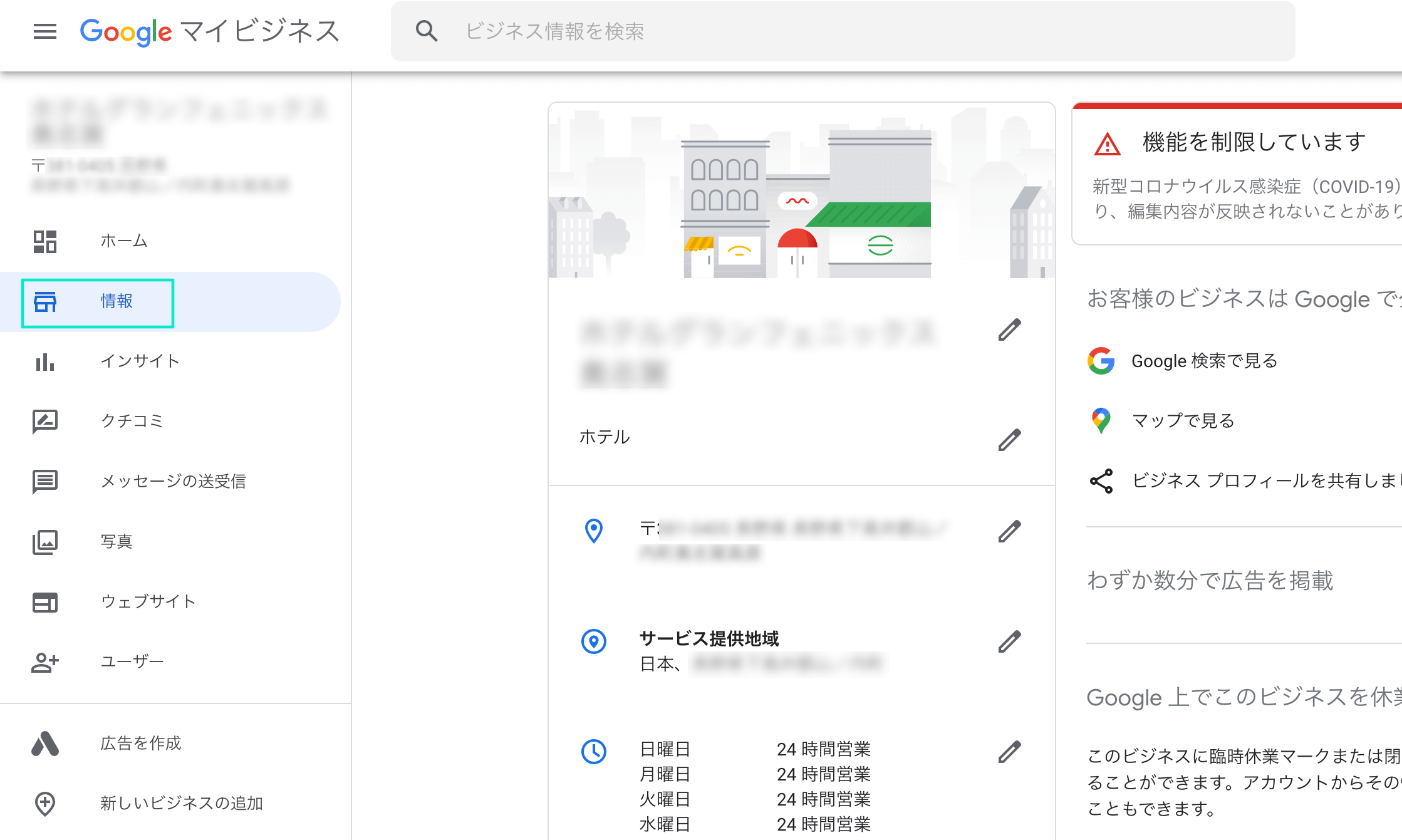
- 「ホテルの属性」横にある「
」をクリック
属性を編集するためのツールが別に開きます。
- 追加する属性を左のカテゴリから選択するかスクロールして、該当項目の「
」をクリック
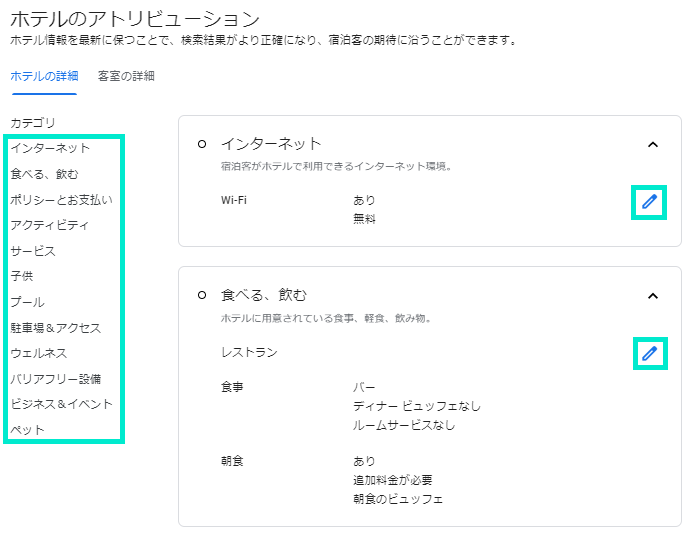 詳細タブは「ホテルの詳細」と「客室の詳細」の2種類あります。
詳細タブは「ホテルの詳細」と「客室の詳細」の2種類あります。
タブをクリックすることで切り替えが可能です。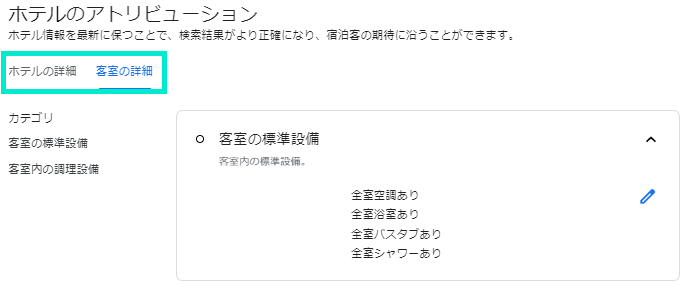
- 該当項目をクリックしてチェックを入れたら「保存」をクリックして完了です。
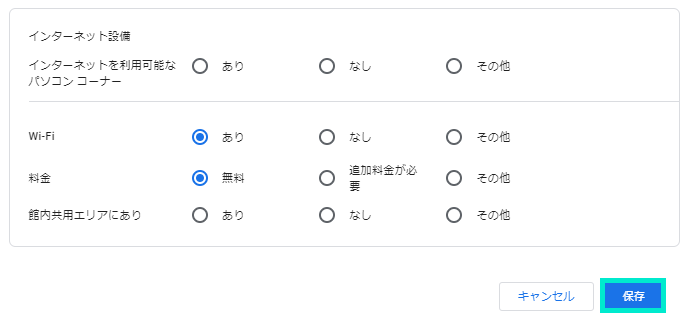
他業種マイビジネスにはないホテルマイビジネスの機能
他業種のGoogleビジネスプロフィールには、最新情報を発信するための投稿機能がありますが、ホテルのGoogleビジネスプロフィールには投稿機能はありません。
ですが、他業種にはない機能がホテルのマイビジネスには設置されています。
上手く活用して自身のマイビジネス情報を充実させていきましょう。
ホテルのおすすめポイント
「ホテルのおすすめポイント」では、ユーザーがホテルの設備情報の一部を簡単に確認できます。
「ホテルのおすすめのポイント」は、ビジネスを検索した後に表示されるマイビジネスのマップをクリックすると、「ハイライト」としてカラフルなアイコンで表示されます。
おすすめのポイントには、「ペットOK」「無料Wi-Fi」「無料駐車場」などの情報が含まれます。
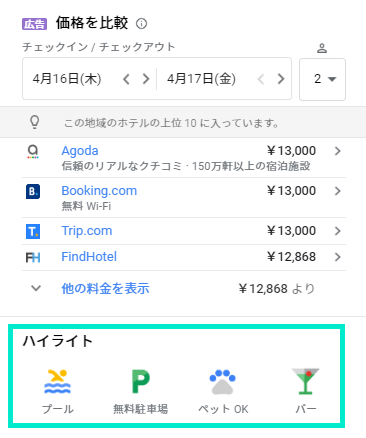
クラスの評価
クチコミとは別に、ホテルのマイビジネスはGoogleによる評価が行われ、クラス評価が表示されます。
クラス評価はクチコミの評価とはまた別で、サードパーティ・直接検索・属性などを調べて評価をしてく機械学習の推論とさまざまな情報源からデータを収集した上で評価されています。
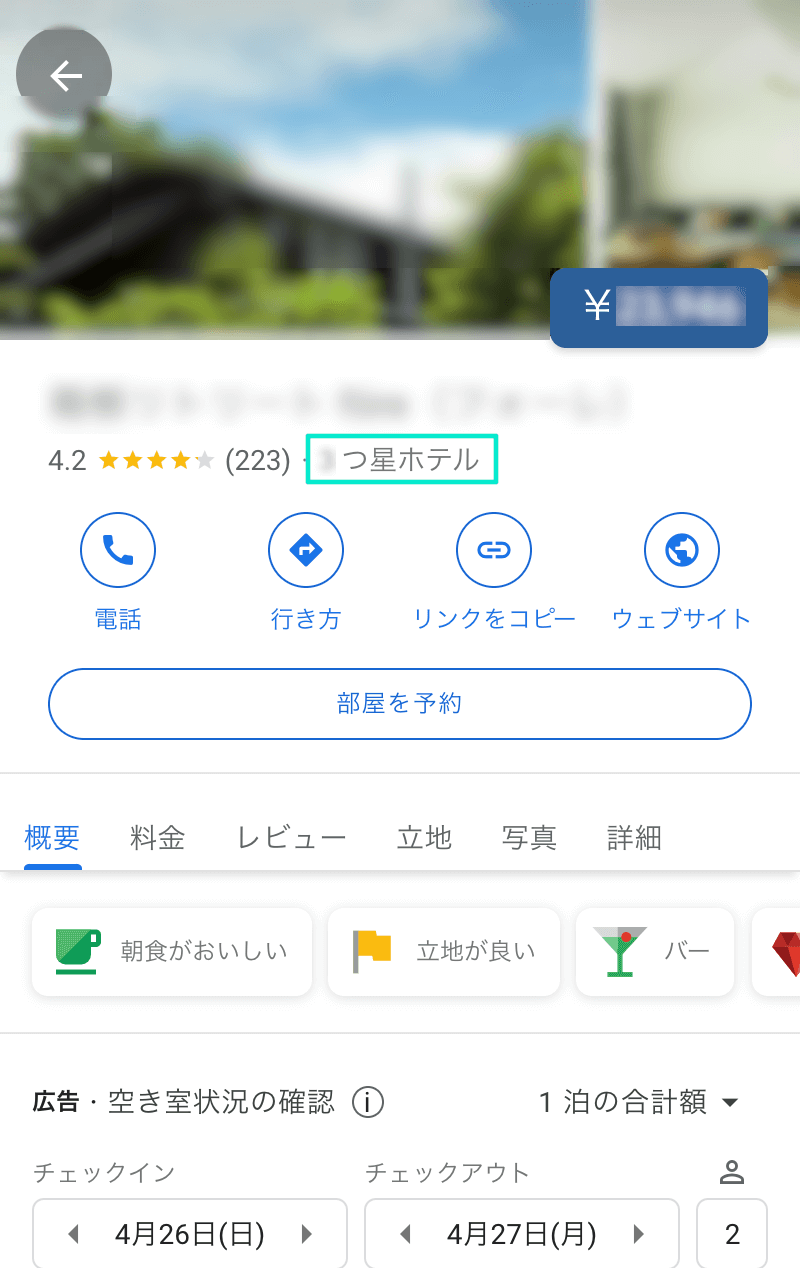
クチコミと違い、評価の数字が低いからと言って悪い評価という訳ではありません。
星2つの場合は手ごろな料金でシンプルな部屋を提供しているホテル、星4つはゴージャスな内装に専用コンシェルジュ、ルームサービスやアメニティの充実度、バー併設など、豪華な設備を備えているホテルというように評価されています。
ユーザーはホテルを探す際に、利用したい価格帯や雰囲気などによってホテルクラスでフィルタをかけて検索することができます。
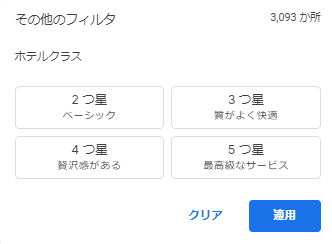
マイビジネスをまだ作成したてである場合は、まだクラス評価がついていないことが多いですが、反映に時間がかかっている可能性があるので反映まで待ちましょう。
予約リンク
ホテルのマイビジネスに表示される「部屋の予約」または「空室状況の確認」ボタンは、Googleホテル広告によって作成されます。
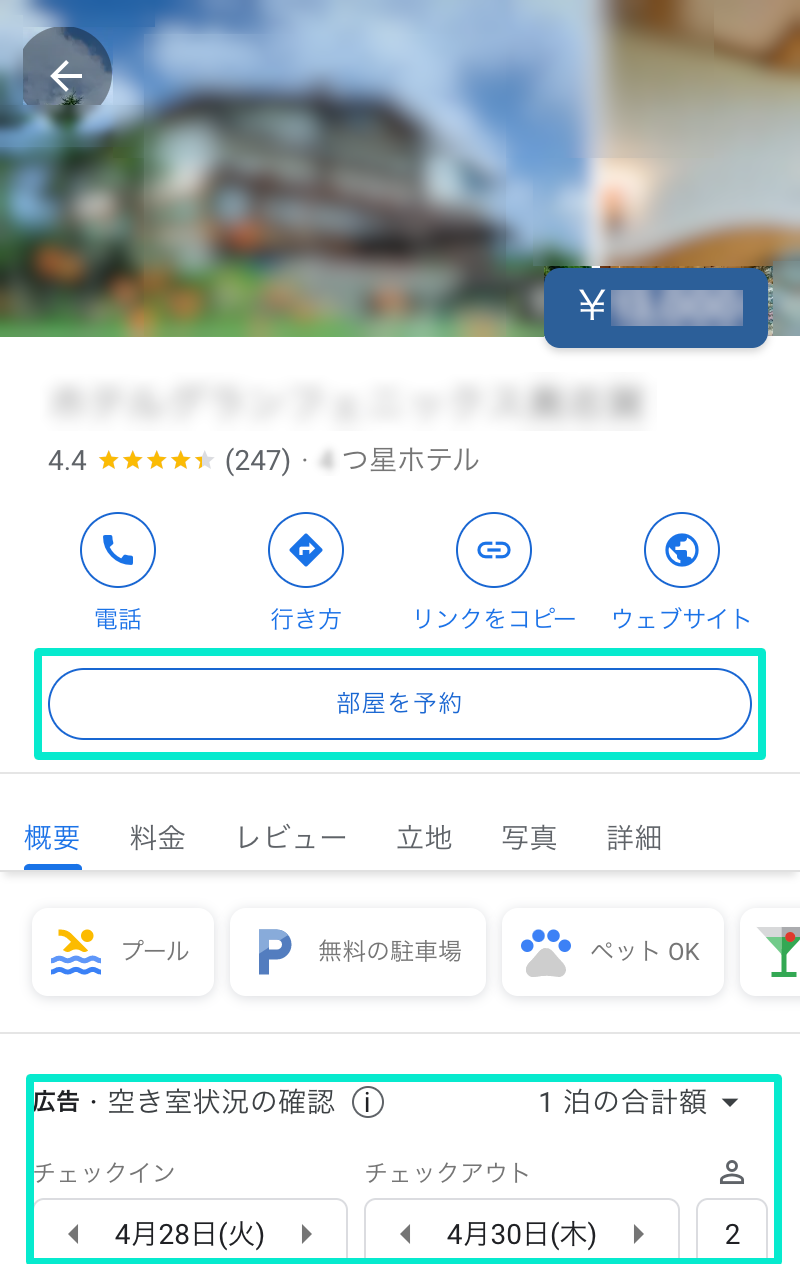
予約サービスを提供している事業者経由で管理することで、ユーザーとの予約手続きをスムーズにできます。
予約リンクは設定を行わなければ表示されません。以下の方法で設定を行いましょう。
- 予約機能を設定する
- Googleビジネスプロフィールにログインし、左メニューの「予約」をクリック
※予約タブが表示されない場合は、自身のビジネスのカテゴリか地域では予約機能をご利用いただけないということになります。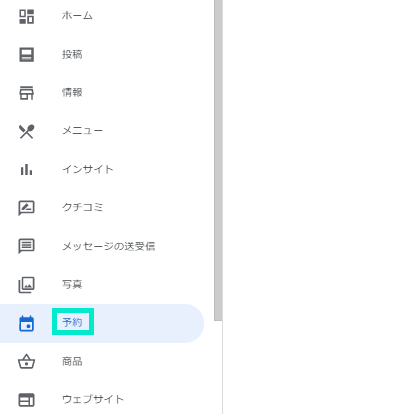
- サービス提供事業者を指定し登録
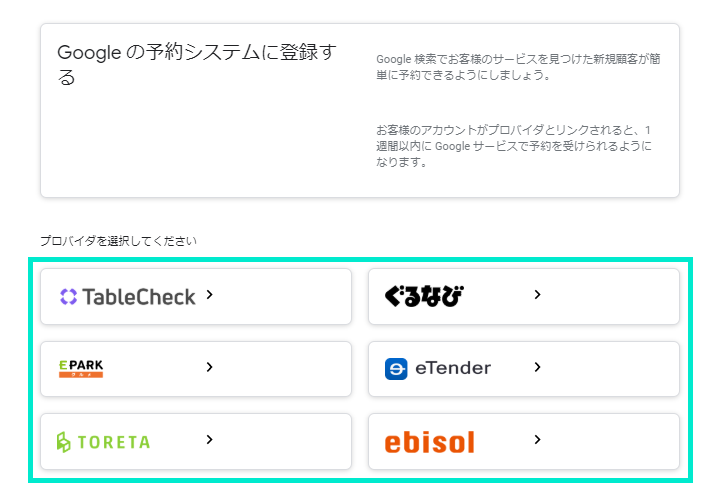 1週間以内を目安に、自動的に自身のスケジュール管理アカウントとGoogleビジネスプロフィールアカウントがリンクされるようになります。
1週間以内を目安に、自動的に自身のスケジュール管理アカウントとGoogleビジネスプロフィールアカウントがリンクされるようになります。
リンクが設定されると、Google経由で予約を受け取れるようになります。
すでに「Googleで予約」のシステムプロバイダを利用している場合は、自動的に予約を受け取ることができます。
「Googleで予約」経由で行われた予約の経歴は、Googleビジネスプロフィールアカウントの予約タブに表示されます。
- 予約機能を無効にする
予約機能を無効にする場合は、Googleビジネスプロフィールから変更をかけることはできないので、登録したサービス提供事業者に問い合わせてください。
- サービスの管理グループレッスンの予約や複数のサービス対応状況を一括して管理する場合も、「Googleで予約」を管理しているシステムプロバイダを利用してください。
サービスの管理方法に関しては、システムプロバイダのウェブサイトで確認しましょう。
ホテル館内にある他のビジネス
レストランやバーなど、ホテル館内のビジネスも作成することができます。
ユーザーがホテルに宿泊しなくても利用できるレストラン・ラウンジ・バー・スパなど、各ビジネスは個別でGoogleビジネスプロフィールのリスティングページを持つことができます。
ユーザーと交流する
クチコミに返信する
ユーザーがマイビジネスにクチコミをしてくれたら、ぜひ返信しましょう。
クチコミを返信することで、他のユーザーにもマイビジネス内で伝えきれなかった情報をアピールすることができます。
クチコミを見てホテル選びを考えるユーザーも多いので、積極的にユーザーのクチコミには返信していきましょう。
詳しいクチコミの返信方法は、Googleビジネスプロフィール【クチコミ】機能でできることで触れていますので、あわせてご覧ください。
まとめ
いかがでしたか?ホテルのGoogleビジネスプロフィールは、他の業種との表示が変わります。
ホテルの業種では投稿機能はありませんが、ホテルクラスの評価やホテルのおすすめポイントなど、他の業種にはない機能がついているのがわかったと思います。
Googleビジネスプロフィールを運用することは、多くのユーザーにビジネスを知ってもらうのに非常に有効です。
ぜひ、この記事を参考にGoogleビジネスプロフィールに登録してみてください。





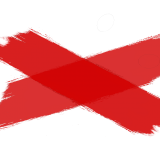

 MEO攻略マニュアルをダウンロード
MEO攻略マニュアルをダウンロード
コメントを残す